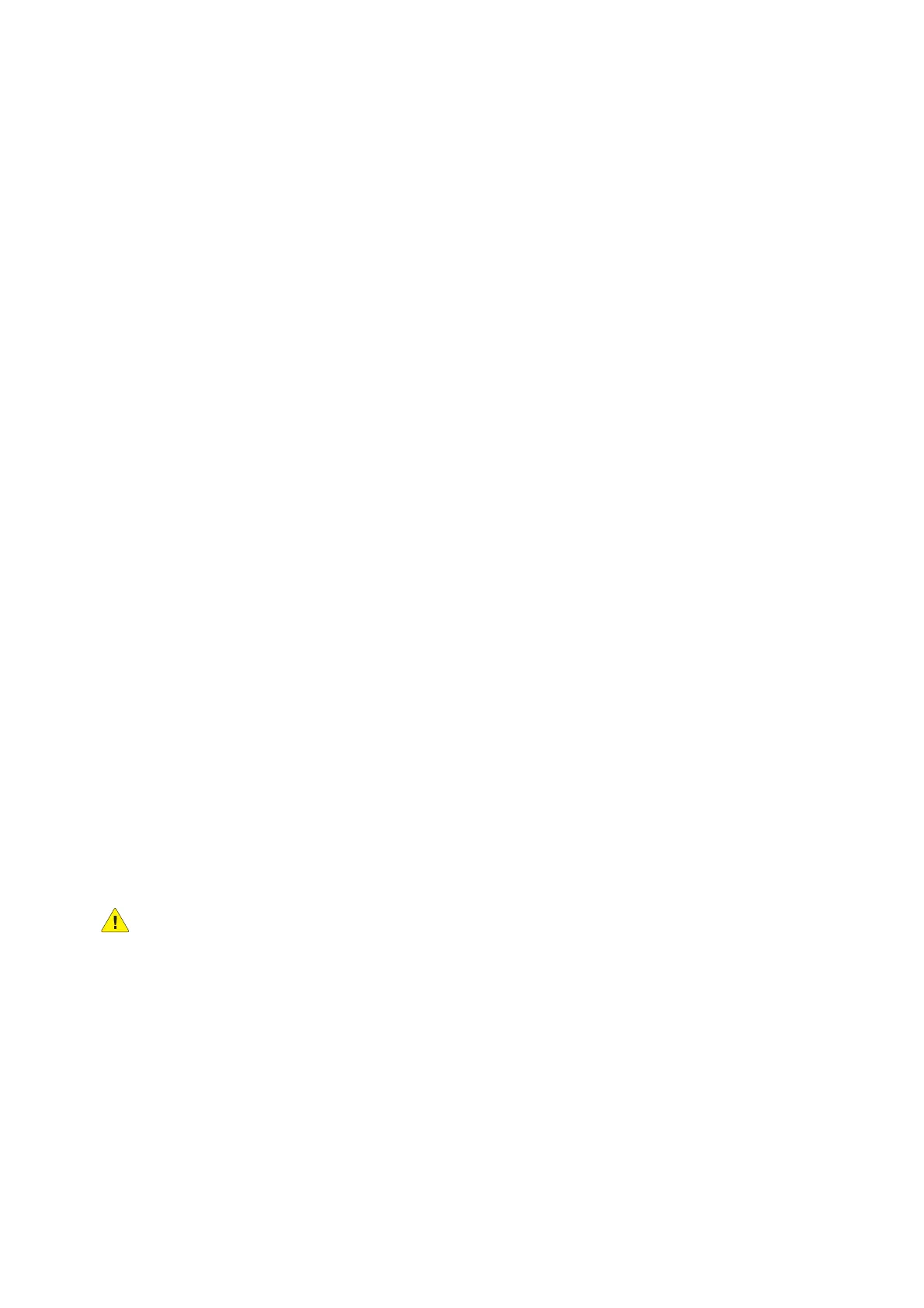Tisk
Multifunkční tiskárna WorkCentre 7120/7125
Uživatelská příručka
94
Tisk speciálních typů úloh
V ovladači pro systém Windows nebo Macintosh můžete použít následující speciální typy úloh.
• Tisk a mazání úloh zabezpečeného tisku na straně 94
• Tisk ukázkové sady na straně 95
• Zpožděný tisk na straně 95
• Placený tisk na straně 96
• Uložení tiskové úlohy do tiskárny na straně 97
• Odeslání tiskové úlohy na faxový přístroj na straně 98
Tisk a mazání úloh zabezpečeného tisku
Typ úlohy Zabezpečený tisk umožňuje vytisknout úlohu po vybrání identifikace uživatele
a zadání přístupového kódu na ovládacím panelu tiskárny.
Windows
1. V ovladači tiskárny klikněte na položku Papír/výstup, pak na nabídku Typ úlohy a na
položku Zabezpečený tisk.
2. V okně Zabezpečený tisk zadejte a potvrďte přístupový kód o 1 až 12 číslicích.
3. Klikněte na tlačítko OK.
Macintosh
1. V dialogovém okně tisku klikněte na položku Copies & Pages (Kopie a stránky) a pak na
položku Funkce Xerox.
2. Klikněte na nabídku Typ úlohy a pak na položku Zabezpečený tisk.
3. Zadejte a potvrďte přístupový kód o 1 až 12 číslicích.
4. Klikněte na tlačítko OK.
Tisk nebo mazání úloh zabezpečeného tisku na tiskárně
UPOZORNĚNÍ: Po vymazání není možné úlohu obnovit.
1. Stiskněte tlačítko Stav úlohy na ovládacím panelu.
2. Stiskněte kartu Úlohy zabezp. tisku a další a poté možnost Zabezpečený tisk.
3. Stiskněte svou identifikaci uživatele v seznamu a poté možnost Seznam úloh.
4. Zadejte přístupový kód pomocí alfanumerické klávesnice a potom stiskněte možnost Potvrdit.
5. Stiskněte dokument v seznamu úloh. Pokud chcete, zadejte pomocí alfanumerické
klávesnice počet výtisků.
6. Stiskněte možnost Tisk.
7. Úlohu vymažete stisknutím možnosti Vymazat.
